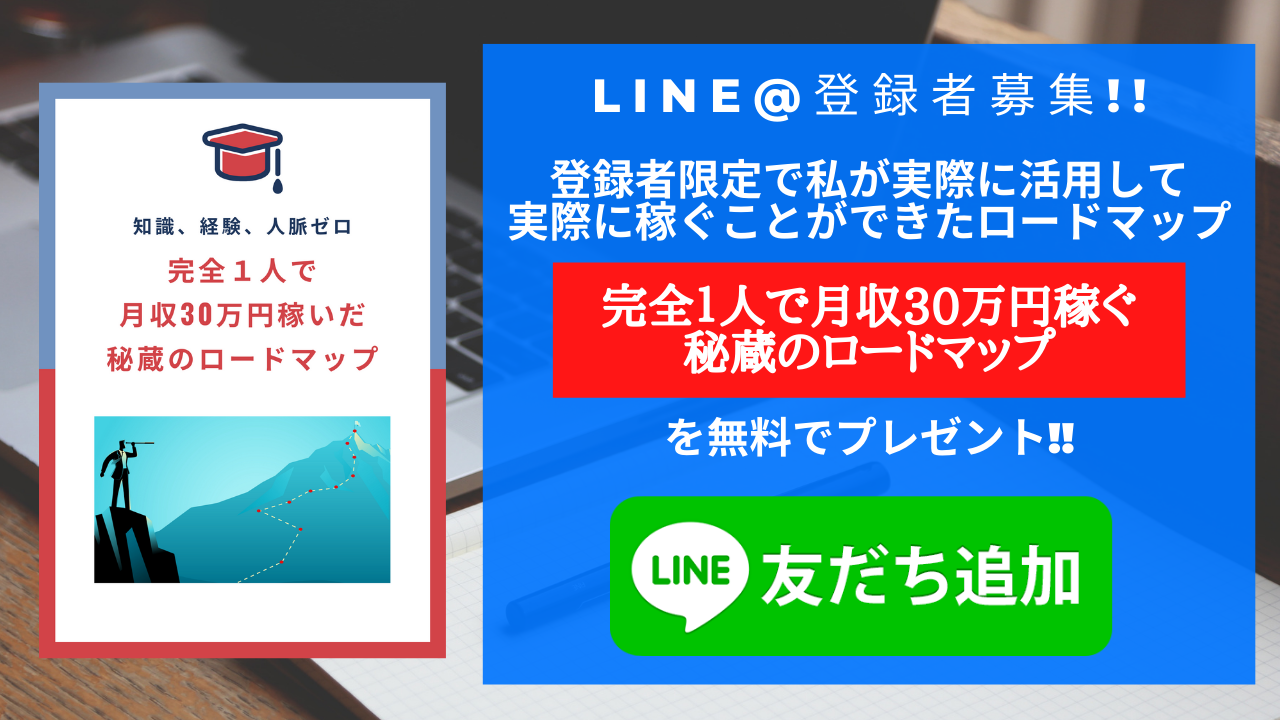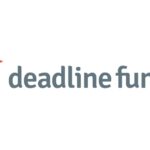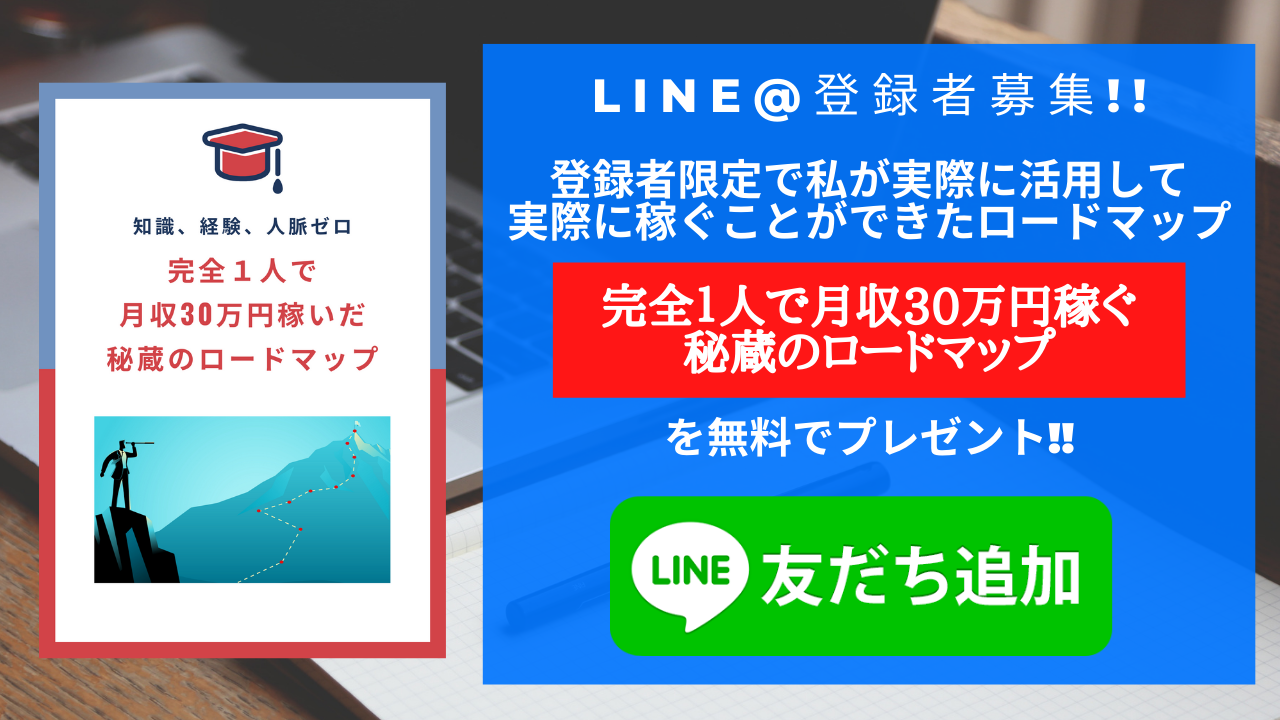仕事の効率を2割アップさせるPDF作成の具体的な方法
「PDF 形式で提出お願いします。」
と言われた事はありませんか?
PDF 形式で作成された資料は、印刷することがすぐに可能で、仕事を効率的に回していく上では必要とされています。
なので多くの場面で PDF を作成することがあると思うのですが、この PDF をうまく活用することができれば相手に資料を提供することができたり、より具体的なイメージを相手に与えることができます。
今回はそんな PDF の作り方についてお伝えできればと思います。
目次
PDFを作成できるソフト

引用元:https://blog.kaspersky.co.jp/36c3-pdf-encryption/27784/
PDF を作成することは簡単です。
ただ、 PDF に対応していないソフトを活用すると、作成できない場合がありますので、いくつか代表的な PDF を作成することができるソフトについてお伝えできればと思います。
PDFを作成できるソフト
・Microsoft Office
・Adobe Acrobat Standard/Pro DC
・Canva
Microsoft Office
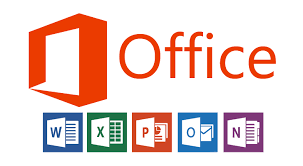
引用元:https://wpteq.org/office/post-30066/
マイクロオフィスは「ワード」や「エクセル」「パワーポイント」などのオフィス関連のソフトを提供している会社です。
これらのソフトには、それぞれ PDF に変換することができる機能が搭載されており、作った資料をそのまま PDF にすることができます。
会社ので利用されることが多いので、 PDFの作成では最も活用されています。
Adobe Acrobat Standard/Pro DC
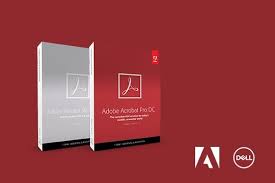
引用元:https://www.dell.com/en-us/shop/help-me-choose/cp/hmc-adobe-acrobat
このソフトは有料のソフトではあるのですが、本格的に PDF を活用していく上では、トップクラスの性能を誇っています。
PDF を作成することはもちろん
「編集」「変換」「共有」「署名」
を一つのソフトで行うことができます。
PDF を本格的に事業に導入しているビジネスにおいては必須となるソフトだと思います。
Canva

引用元:https://users.qloba.com/activities/5772
このソフトはデザインを作成するソフトなのですが、 出力する際に形式を変更する事で PDF の資料を作成することができます。
このソフトは PDF 専用に作られているソフトではないのですが、本格的なデザインを無料で作成することができ、 それを PDF として出力することができるので、全く知識が無い状態からでも本格的な PDF を作成することができます。
PDF を作成できるソフトは無数に存在しており、その中から自身であったら PDF を選択していただければと思います。
PDFの作成手順
代表的なPDF の作成手順についてお伝えできればと思います。
作成手順
1.内容を決めていく
2.全体の構成を決めていく
3.作成する
4.PDFとして書き出す
1.内容を決めていく
まずはどのような内容を作成するのかを決めていきます。
PDF にする資料は文章を画像であれば何でも大丈夫です。
2.全体の構成を決めていく
書く内容が決まりましたら次にどの部分にどのような構成で文章や画像を配置していくのかを決めていきます。
3.作成する
目標としている PDF を作成していきます。
4.PDFとして書き出す
完成した資料を PDF になっていることを確認して出力します。
このような手順で作成を行うことで、本格的なPDFを作成することができます。
PDF を作成するコツ
次に PDF を作成する際のコツについてお伝えできればと思います。
このようなことを意識しながら PDF を作成する事で、初心者からでも本格的な PDF を作成することができるようになります。
PDF作成のコツ
・全体像をイメージする
・見た目を重視する
・飽きさせない工夫をする
全体像をイメージする
PDF を作成する前にまず全体像を具体的にしておきましょう。
「何をどのようにどこに書いていくのか?」
「写真は何を活用するのか?」
「文章は何文字以内にするのか?」
といったようなことを PDF のサイズに合わせて決めておくことで、一つのページにまとめられた綺麗なページを作成することができます。
逆に全体像をイメージさせに PDF を作成してしまうと、文章構成がバラバラになってしまう可能性があるので、見ていてつまらない PDF になってしまいがちです。
見た目を重視する
PDF を作成する際は画像を活用するようにしましょう。
文章だけで構成できるようなものであればわざわざ PDF にする必要もないので、画像と文章を活用して見た目のいい PDF 資料を作成する方が、印刷した時にも見た目の良いページを作ることができます。
飽きさせない工夫をする
書く内容にもよるのですが、PDFは文書と画像を活用することができるので、相手に興味づけを行いつつ、しっかりと内容も読んでもらえるような構成づくりを目指しましょう。
文章が長くなり過ぎたら画像を入れて、集中力を切らしにくい PDF を作ることができれば読まれやすく、なおかつ相手に伝わりやすいページを作成することができます。
これらのポイントを押さえながら PDF 資料を作成することで、相手に受け入れられやすく、なおかつ読まれやすい資料を作ることができます。
最後に
PDF 仕事でやり取りをする際によく活用されます。
資料の構成だけで相手に与える印象も変わってきて、伝えたい内容をより具体的に分かりやすく伝えることができます。
今まで文章でしか書いていなかった資料に少しだけ画像を加えるだけで、相手の見え方も変わってきます。
それだけで成約が決まりやすくなったり、上司に意見をすることができるようになったりするので、 PDF の活用を覚えることは、仕事効率をアップさせることに繋がります。
そのぐらいPDFを活用することができるだけで仕事の幅が広がりますので、ぜひ参考にしていただければと思います。